Quando è il momento migliore per pubblicare un blog (+ come testarlo)
Pubblicato: 2022-02-21Stai cercando il momento migliore per pubblicare i tuoi articoli per ottenere il massimo coinvolgimento?
Trovare il momento giusto per la pubblicazione potrebbe aiutarti ad attirare più visitatori, ottenere più commenti, condivisioni social e backlink. Può anche aiutarti a vedere quando il tuo pubblico è più attivo e aumentare le tue possibilità di diventare virale.
In questo articolo, condivideremo qual è il momento migliore per pubblicare un post sul blog e come puoi testarlo per il tuo sito web.
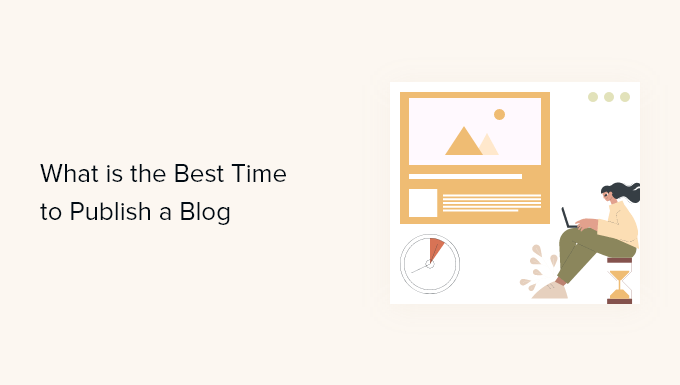
Il momento migliore per pubblicare post sul blog
Se hai appena aperto un nuovo blog, probabilmente stai cercando modi per attirare più persone a leggere i tuoi contenuti.
Sebbene ci siano molti modi per aumentare il traffico del tuo blog, ti starai chiedendo, la pubblicazione di contenuti in un'ora e in una data specifica può aiutarti a ottenere più visitatori?
Nel corso degli anni, sono stati fatti molti studi per trovare il momento perfetto per pubblicare un post sul blog. Ad esempio, uno studio ha rilevato che il 70% delle persone legge i blog al mattino e che il momento migliore in media per pubblicare post di blog per ottenere il massimo traffico è lunedì intorno alle 11:00 EST .
Tuttavia, un altro studio che ha analizzato milioni di post di blog ha rilevato che non c'è differenza nel numero di condivisioni o nel traffico in diversi giorni della settimana.
Dopo aver analizzato tutti i diversi studi, abbiamo scoperto che il punto chiave è che il momento migliore per pubblicare post sul blog è diverso per ogni sito web.
Un blog potrebbe ottenere più traffico pubblicando il lunedì alle 11:00, mentre un altro potrebbe ottenere più visualizzazioni pubblicando il sabato sera.
Tutto dipende dal tuo pubblico.
Non puoi scegliere un solo giorno della settimana per pubblicare tutti i tuoi contenuti e sperare di ottenere più coinvolgimento sulla base di uno studio. Questo perché la maggior parte degli studi fornisce una visione generalizzata su più settori.
È meglio fare i tuoi test e scoprire quale ora e giorno funziona meglio per il tuo sito web. Puoi testare giorni e orari diversi per vedere quando ottieni più traffico, condivisioni social e commenti.
La buona notizia è che è abbastanza facile testare i tempi di pubblicazione in WordPress.
Diamo un'occhiata a come trovare il miglior tempo di pubblicazione per i post del tuo blog in WordPress.
Come testare il miglior tempo di pubblicazione in WordPress
Il modo più semplice per scoprire il momento migliore per pubblicare post di blog in WordPress è utilizzare MonsterInsights.
È il miglior plug-in di Google Analytics per WordPress e oltre 3 milioni di aziende lo utilizzano, tra cui Microsoft, Bloomberg, PlayStation e Subway.

Usando MonsterInsights, puoi testare il miglior tempo di pubblicazione attraverso la loro funzione di dimensioni personalizzate che tiene traccia dei dati dei visitatori in tempo reale.
Diamo un'occhiata a entrambi i modi in cui puoi testare il momento migliore per pubblicare post sul blog.
1. Impostazione dell'analisi del tempo di pubblicazione
Per impostazione predefinita, Google Analytics non tiene traccia dei tempi di pubblicazione dei tuoi post sul blog. Tuttavia, puoi utilizzare MonsterInsights per aggiungere questo monitoraggio utilizzando una dimensione personalizzata.
Le dimensioni personalizzate aiutano a tenere traccia di dati aggiuntivi come autori popolari, tipo di post popolare e tempo di pubblicazione migliore in Google Analytics.
La parte migliore dell'utilizzo di MonsterInsights è che non devi toccare una singola riga di codice per aggiungere il monitoraggio delle dimensioni personalizzate sul tuo sito web.
Nota: avrai bisogno della versione MonsterInsights Pro perché include il componente aggiuntivo Dimensioni personalizzate. Inoltre, ottieni anche altre funzionalità di monitoraggio avanzate e report dashboard, inclusi report in tempo reale.
Innanzitutto, dovrai installare e attivare il plug-in MonsterInsights. Se hai bisogno di aiuto, consulta la nostra guida su come installare un plugin per WordPress.
Dopo l'attivazione, verrai indirizzato a Insights dalla dashboard di WordPress e vedrai la schermata di benvenuto per MonsterInsights. Vai avanti e fai clic sul pulsante "Avvia la procedura guidata" per aggiungere Google Analytics al tuo sito.
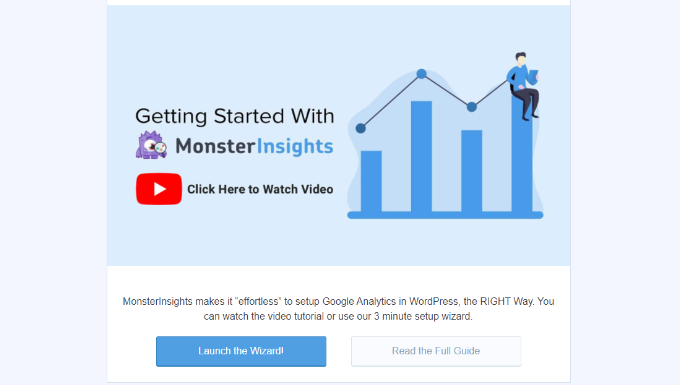
Per maggiori dettagli, consulta la nostra guida su come installare Google Analytics su un sito Web WordPress.
Successivamente, puoi andare su Approfondimenti »Componenti aggiuntivi dalla dashboard di WordPress e quindi scorrere verso il basso fino al componente aggiuntivo "Dimensioni". Successivamente, fai clic sul pulsante "Installa" e l'addon si attiverà automaticamente.
Vedrai lo stato cambiare da "Non installato" a "Attivo".
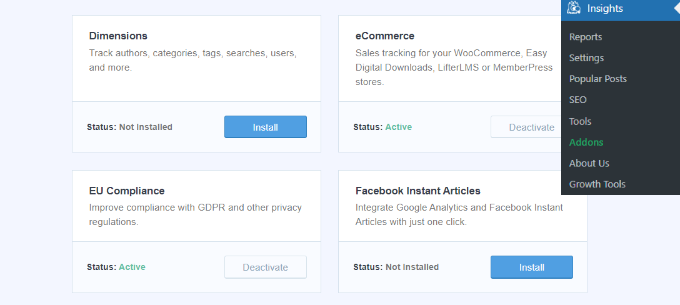
Una volta che l'addon è attivo, puoi andare su Insights »Impostazioni .
Quindi, vai alla scheda "Conversioni".
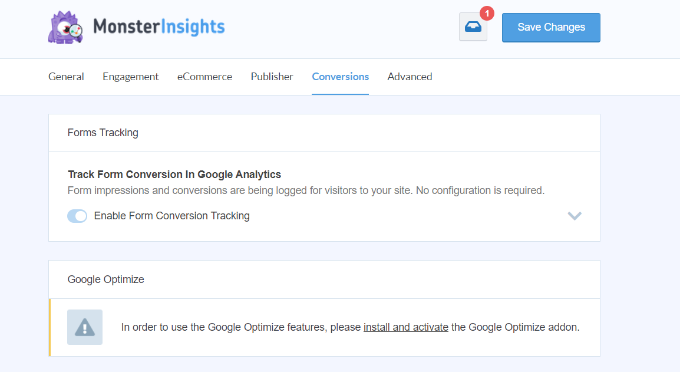
Quindi, scorri verso il basso fino alla sezione "Dimensioni personalizzate".
Qui dovrai fare clic sul pulsante "Aggiungi nuova dimensione personalizzata" per iniziare ad aggiungere il monitoraggio del tempo di pubblicazione.
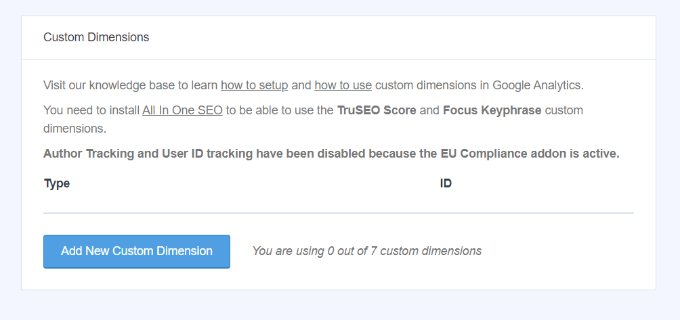
Successivamente, seleziona semplicemente la dimensione "Pubblicato in" dal menu a discesa.
Non dimenticare di salvare le modifiche quando hai finito.
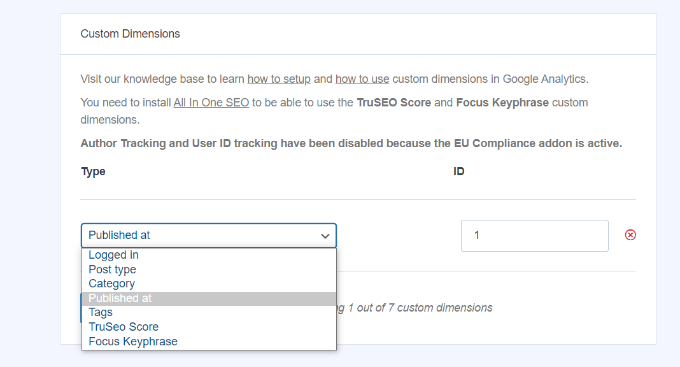
Ora dovrai aggiungere dimensioni personalizzate in Google Analytics.
Ti mostreremo come creare dimensioni nelle versioni precedenti di Google Analytics (denominate Universal Analytics) e nella nuova versione di Google Analytics 4.

Aggiungi dimensioni personalizzate in Universal Analytics
Innanzitutto, dovrai visitare il sito Web di Google Analytics e accedere al tuo account. Scegli semplicemente la proprietà del tuo sito web dal menu in alto.
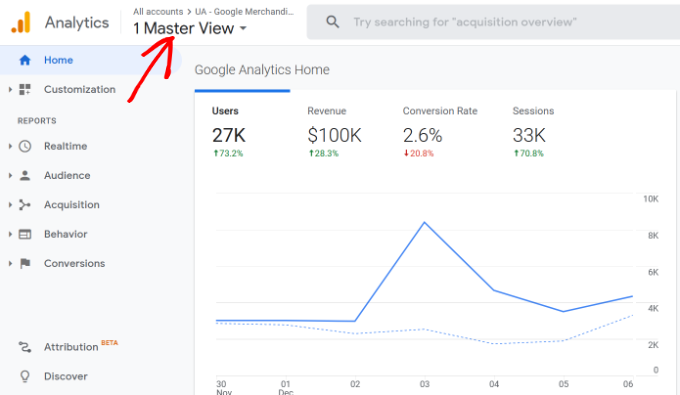
Successivamente, vai alla pagina di amministrazione .
Quindi fai clic sulle opzioni "Crea definizioni" e "Dimensioni personalizzate" nella colonna Proprietà.
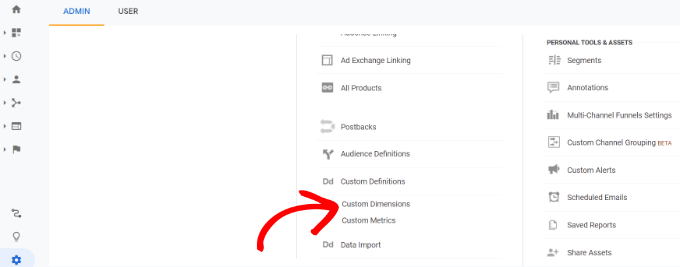
Successivamente, puoi fare clic sul pulsante "+ Nuova dimensione personalizzata".
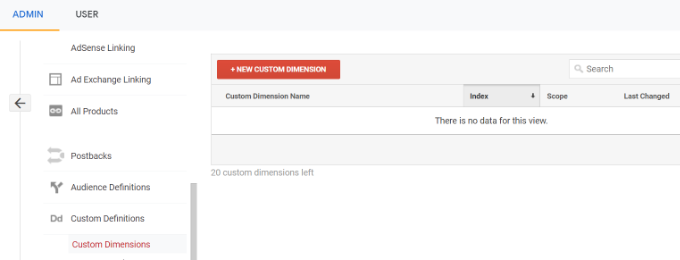
Immettere un nome per la dimensione personalizzata nella schermata successiva.
Quindi fare clic sul pulsante "Crea".
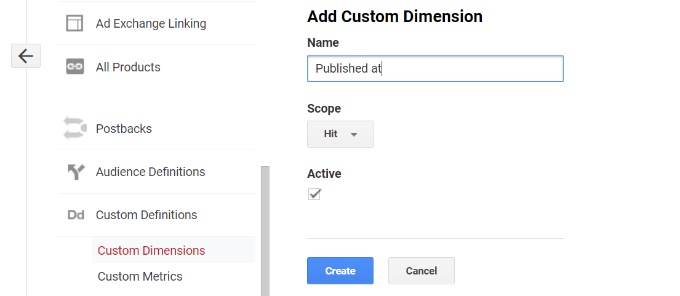
Ora vedrai i codici per le tue dimensioni personalizzate.
Basta fare clic sul pulsante "Fatto" in basso.
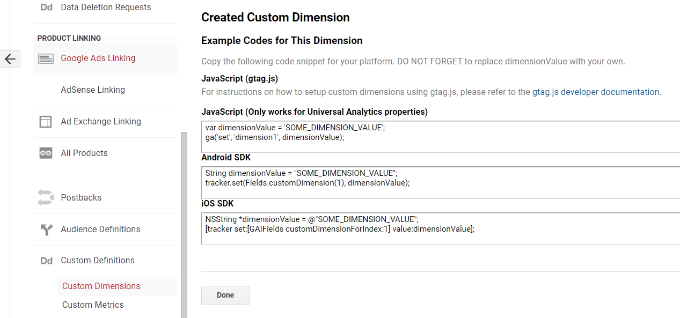
La tua dimensione personalizzata verrà ora creata in Google Analytics.
Assicurati solo che il numero di indice in Google Analytics corrisponda all'ID delle dimensioni personalizzate in MonsterInsights. Se questa è la prima dimensione personalizzata che stai configurando, entrambe saranno automaticamente "1", quindi non è necessario modificarla.
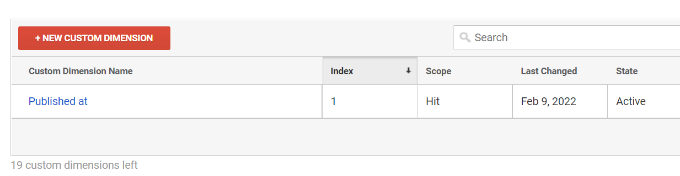
Aggiungi dimensioni personalizzate in Google Analytics 4
Per impostare dimensioni personalizzate nella versione 4 di Google Analytics, vai avanti e accedi al tuo account.
Successivamente, dovrai andare su Configura dal menu alla tua sinistra.
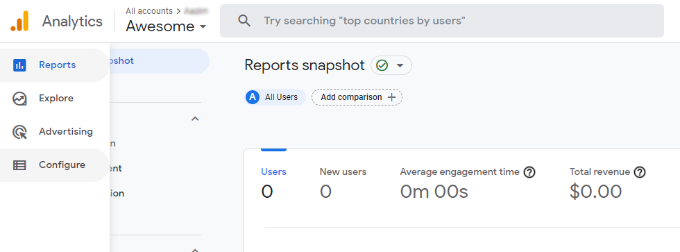
Quindi, vai all'opzione "Definizioni personalizzate" dal menu a sinistra e quindi fai clic sul pulsante "Crea definizione personalizzata".
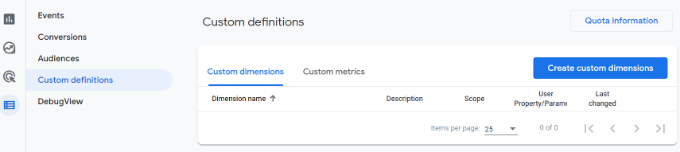
Ora dovrai inserire i dettagli sulla tua nuova dimensione personalizzata. Basta inserire un nome per la dimensione e aggiungere una descrizione come riferimento. Chiameremo la nuova dimensione personalizzata "Miglior tempo di pubblicazione".
Quando selezioni l'ambito, vai avanti e scegli "Evento" dal menu a discesa. Infine, inserisci un parametro dell'evento che vuoi che la dimensione utilizzi e mostri nei rapporti, ad esempio 'publication_time'.
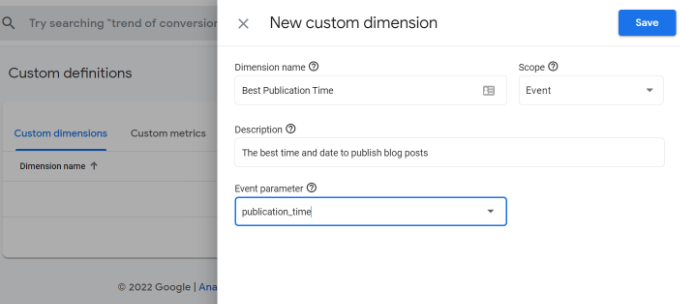
Dopo aver inserito questi dettagli, non dimenticare di fare clic sul pulsante "Salva" quando hai finito.
Hai creato con successo una dimensione personalizzata in Google Analytics per registrare il miglior tempo di pubblicazione sul tuo sito web.
Ora puoi andare avanti e visualizzare i migliori tempi di pubblicazione sul tuo sito e vedere quando ottieni più traffico.
Con MonsterInsights, puoi visualizzare il rapporto Dimensioni all'interno della dashboard di WordPress. Vai semplicemente su Approfondimenti »Rapporti dalla dashboard di WordPress e poi vai al rapporto "Dimensioni".
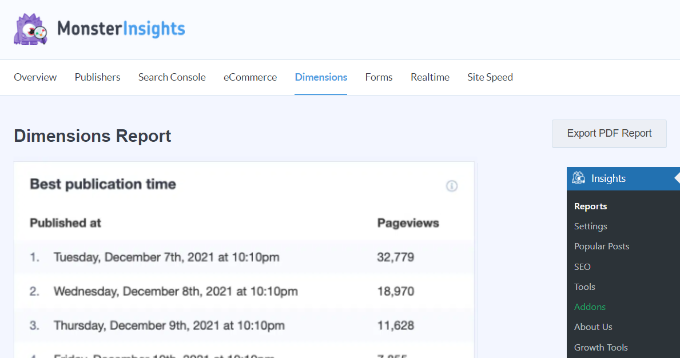
Utilizzando i dati della dashboard delle statistiche, puoi vedere le visualizzazioni di pagina in date e orari diversi. Vai avanti e pianifica i post del tuo blog nel momento migliore per la pubblicazione e aumenta il traffico del tuo blog.
2. Monitora i visitatori in tempo reale per il miglior tempo di pubblicazione
Puoi anche visualizzare il rapporto in tempo reale in MonsterInsights per vedere quanti visitatori ricevi subito dopo aver pubblicato e promosso un post sul blog.
Vai semplicemente su Approfondimenti »Rapporti e poi vai al rapporto "In tempo reale" per visualizzare il rapporto.
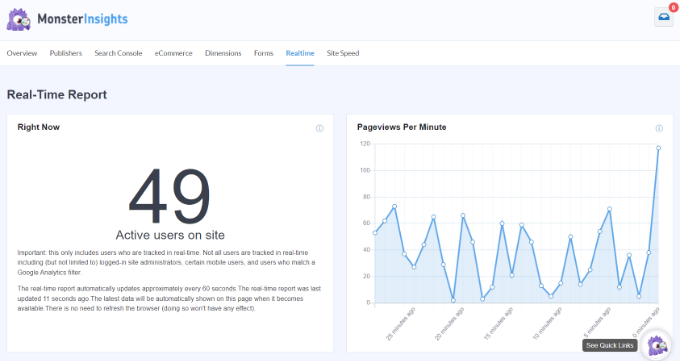
Successivamente, puoi monitorare il rapporto dopo aver pubblicato un post e condividerlo con i tuoi lettori. Questo ti aiuterà a scoprire il momento migliore per pubblicare un post sul blog.
Pubblicare i post del tuo blog al momento giusto non è l'unico modo per aumentare il tuo traffico. Se i post del tuo blog sono adeguatamente ottimizzati per i motori di ricerca, continueranno a ricevere più traffico nel tempo, molto tempo dopo la loro pubblicazione. Nel tempo, questo ti porterà più traffico rispetto alla pubblicazione in un determinato giorno o ora.
Per iniziare a ottimizzare il tuo sito Web per ottenere più traffico di ricerca nel tempo, consulta la nostra guida definitiva sulla SEO di WordPress.
Un altro modo collaudato per ottenere più traffico verso i tuoi nuovi post del blog è utilizzare le notifiche push. È una delle prime 10 fonti di traffico su WPBeginner. Ecco come aggiungere notifiche push in WordPress.
Ci auguriamo che questo articolo ti abbia aiutato a conoscere qual è il momento migliore per pubblicare un blog e come testarlo. Successivamente, puoi vedere la nostra guida su come scegliere il miglior hosting WordPress o vedere la nostra selezione di esperti dei migliori servizi di email marketing.
Se ti è piaciuto questo articolo, iscriviti al nostro canale YouTube per i tutorial video di WordPress. Ci trovate anche su Twitter e Facebook.
